win10双击快捷方式出来属性 win10桌面双击打开属性
更新时间:2023-10-28 08:49:56作者:xtang
win10双击快捷方式出来属性,在使用Windows 10操作系统时,我们经常会遇到双击快捷方式出现属性的情况,无论是在桌面还是其他文件夹中,只要我们双击打开一个快捷方式,就会弹出一个属性窗口,显示该文件或文件夹的详细信息。这一特性在日常使用中有时会让人感到困惑,尤其是对于初次接触Windows 10的用户来说。这个属性窗口却为我们提供了一种方便的方式来查看和修改文件的各种属性,使得我们能够更好地管理我们的电脑。在本文中我们将深入探讨win10双击快捷方式出现属性的原因以及如何在桌面上双击打开属性。
步骤如下:
1.键盘“Alt”键卡住或者开启了“粘滞键”功能导致的。
键盘alt键卡主没有弹上来,把alt的键活动活动。alt+双击就是属性的快捷键。
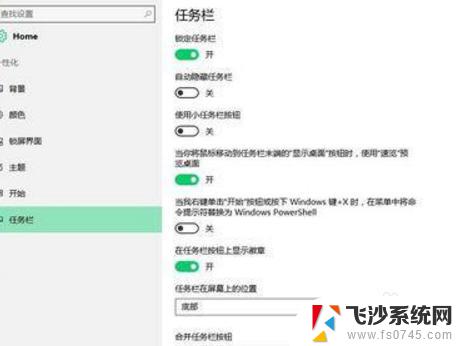
2.如果在检查键盘“Alt”没有问题,关闭系统中“粘滞键”功能即可。按下“Win+i”组合键呼出“设置”,点击“轻松使用”;
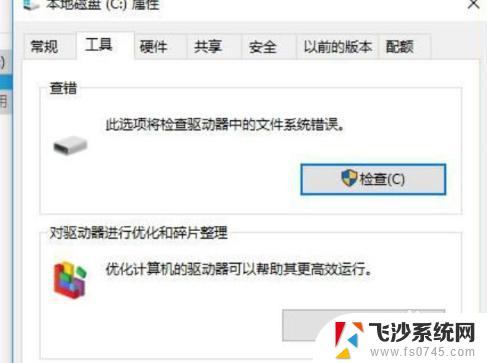
3.在“轻松使用”界面左侧点击“键盘”,在右侧找到“粘滞键”将下面的开关关闭即可。
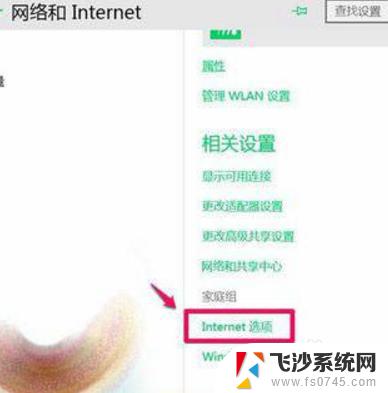
这就是win10双击快捷方式出现属性窗口的全部解决方法,如果你也遇到了同样的情况,可以参照我的方法来解决,希望对大家有所帮助。
win10双击快捷方式出来属性 win10桌面双击打开属性相关教程
-
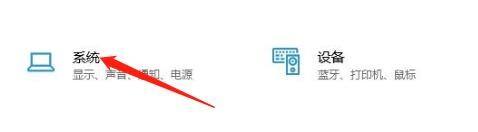 win10设置双击打开 win10电脑如何通过双击打开项目
win10设置双击打开 win10电脑如何通过双击打开项目2024-10-08
-
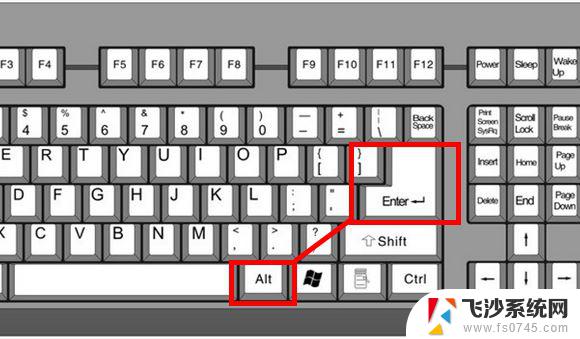 win10 文件属性 Win10文件属性查看方法
win10 文件属性 Win10文件属性查看方法2024-04-07
-
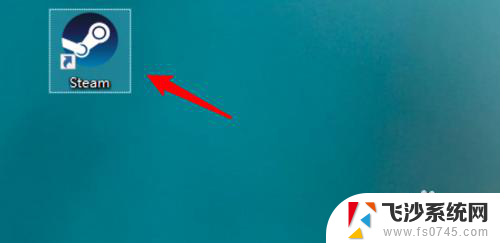 桌面steam打不开 win10系统双击打不开steam怎么解决
桌面steam打不开 win10系统双击打不开steam怎么解决2024-03-04
-
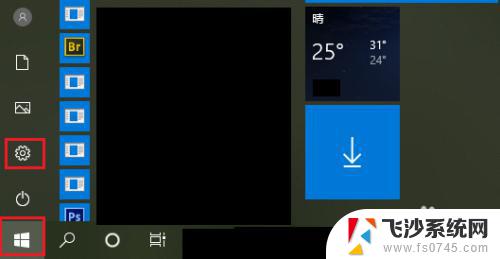 win10宽带连接属性 如何在win10上更改网络连接属性
win10宽带连接属性 如何在win10上更改网络连接属性2023-11-05
- 文件夹点击文件自动显示内容 WIN10点击文件后如何显示文件属性
- 电脑打开系统 win10系统属性在哪里打开
- win10发送桌面快捷方式 win10桌面快捷方式添加方法详解
- 电脑双桌面怎么快速切换 win10另一桌面快速切换方法
- win10点击桌面没反应 win10电脑右键点击桌面无反应怎么办
- win10扫描快捷方式 Win10扫描仪快捷方式怎么设置到桌面
- win8.1开始菜单改win10 Windows 8.1 升级到 Windows 10
- 文件:\windows\system32\drivers Win10系统C盘drivers文件夹可以清理吗
- windows10移动硬盘在电脑上不显示怎么办 移动硬盘插上电脑没有反应怎么办
- windows缓存清理 如何清理Win10系统缓存
- win10怎么调电脑屏幕亮度 Win10笔记本怎样调整屏幕亮度
- 苹果手机可以连接联想蓝牙吗 苹果手机WIN10联想笔记本蓝牙配对教程
win10系统教程推荐
- 1 苹果手机可以连接联想蓝牙吗 苹果手机WIN10联想笔记本蓝牙配对教程
- 2 win10手机连接可以卸载吗 Win10手机助手怎么卸载
- 3 win10里此电脑的文档文件夹怎么删掉 笔记本文件删除方法
- 4 win10怎么看windows激活码 Win10系统激活密钥如何查看
- 5 电脑键盘如何选择输入法 Win10输入法切换
- 6 电脑调节亮度没有反应什么原因 Win10屏幕亮度调节无效
- 7 电脑锁屏解锁后要按窗口件才能正常运行 Win10锁屏后程序继续运行设置方法
- 8 win10家庭版密钥可以用几次 正版Windows10激活码多少次可以使用
- 9 win10系统永久激活查询 如何查看Windows10是否已经永久激活
- 10 win10家庭中文版打不开组策略 Win10家庭版组策略无法启用怎么办